新建配色
- 按下组合预览列表下方的按钮,或在任一组合上右键单击鼠标,将打开一个菜单,其中包含创建新组合的选项。
- 从窗口右下角的组合菜单中选择"新建...",或按 ⌘+N 来创建一个新组合。
- 选择"复制..."将创建第二个组合,并保留相同的设置。
- 当在 Adobe® Photoshop® 中更改专色通道后,随后进入 nT Colorations 时,您可以根据专色通道,通过快捷菜单 (Cmd+Shift+N) 创建新的配色设计。
- 如果您想使用配色设计来更改 Photoshop 通道的专色,则可以使用"设置文档通道"将配色设计中的颜色应用到 Photoshop 文件。
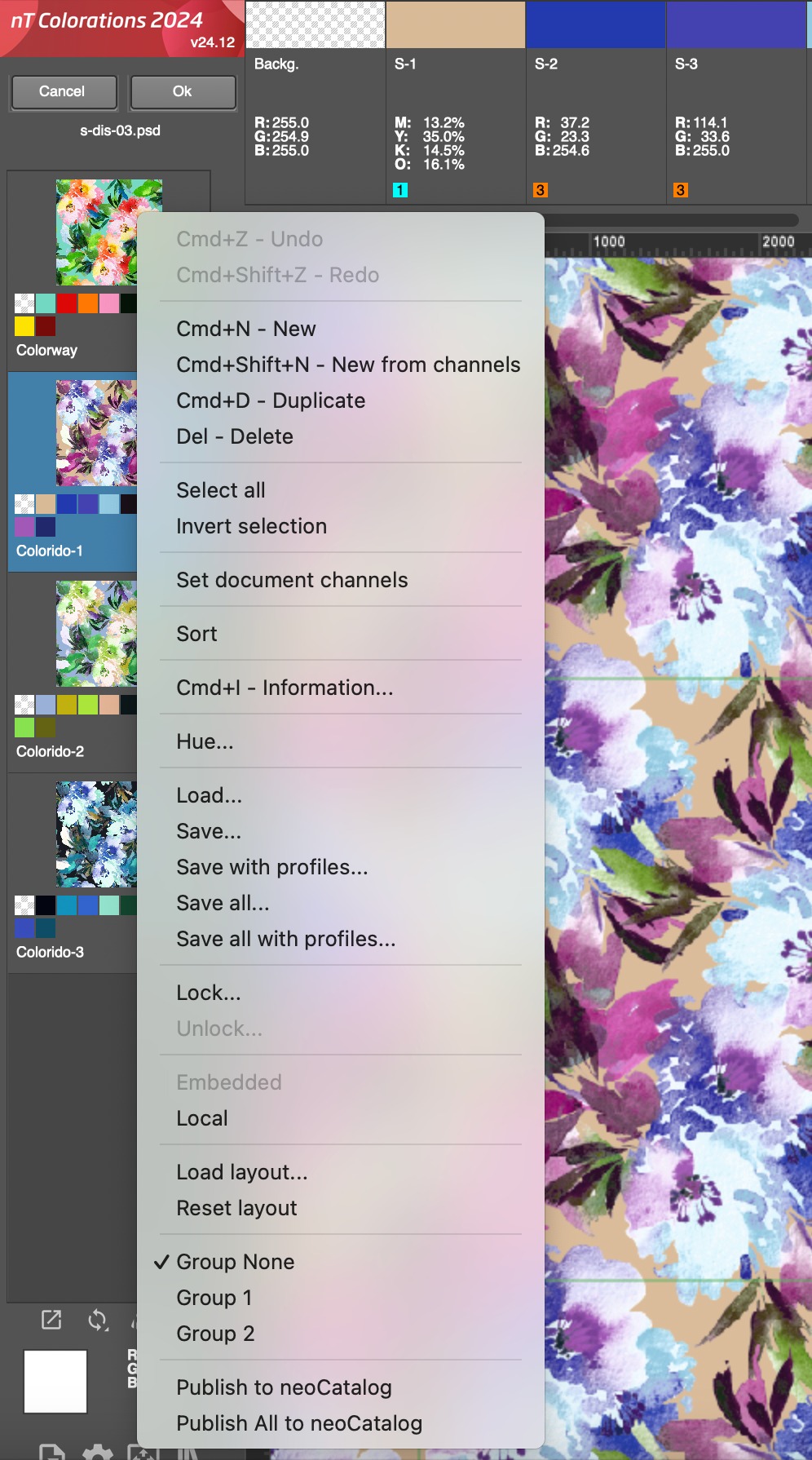
要重命名组合,请双击它,组合选项对话框将打开(包含前面章节中描述过的选项)。

导入和导出组合数据
按下组合预览下方的"页面+"按钮,或在任一组合上右键单击,会显示一个选项列表。提供的选项允许您导入或导出 XCM 文件,该文件包含有关所选组合的信息(仅会导出选定的组合)。
- 选择"加载..."选项以导入组合文件。
- 如果保存选项中的"偏好设置"未启用,选择"带配置文件保存..."或"全部带配置文件保存..."选项将以嵌入色彩配置文件的方式保存组合文本文件。
- 选择"保存..."或"全部保存..."选项来保存一个文件,该文件包含有关 nT Colorations 中加载的所有组合的信息。如果加载的 XCM 文件嵌入了 ICC 色彩配置文件,将在第二个对话框中要求安装该配置文件。
